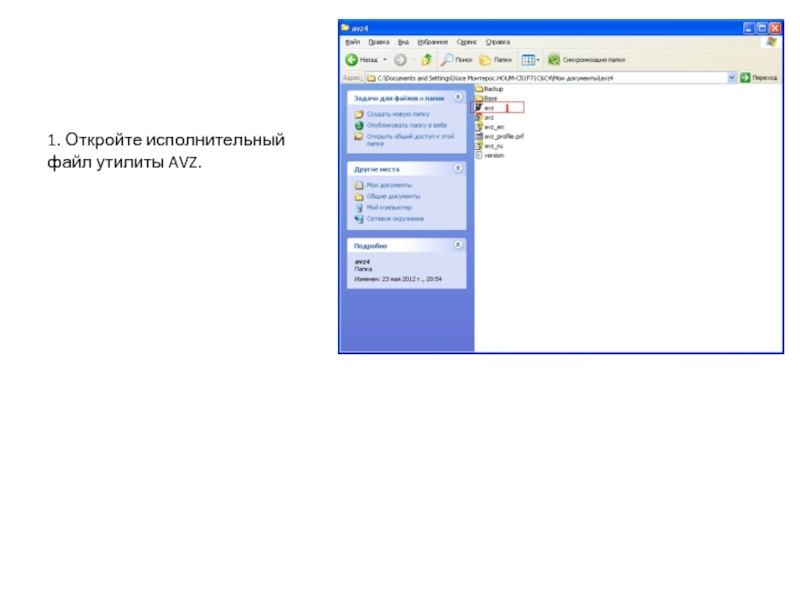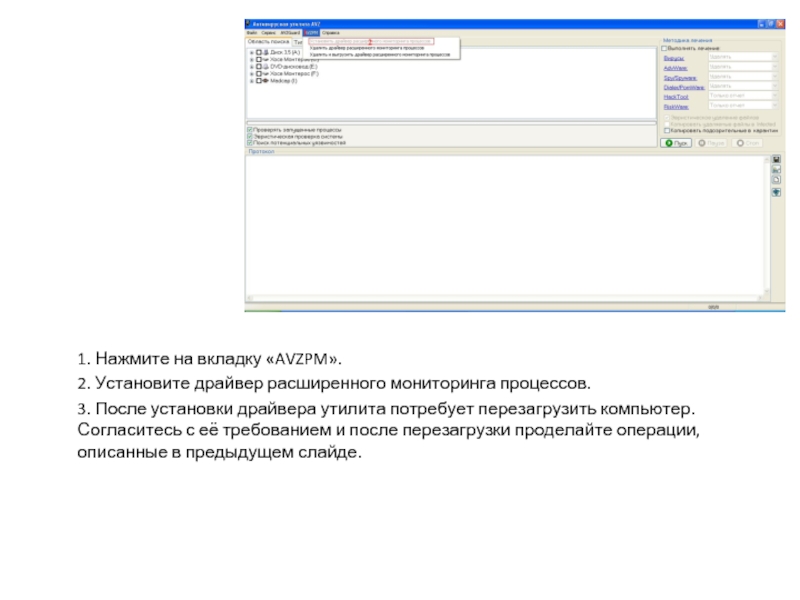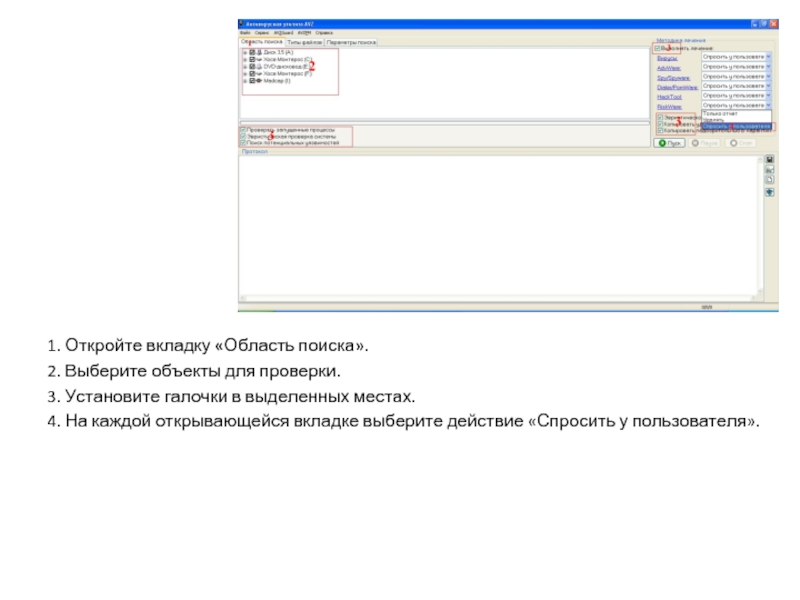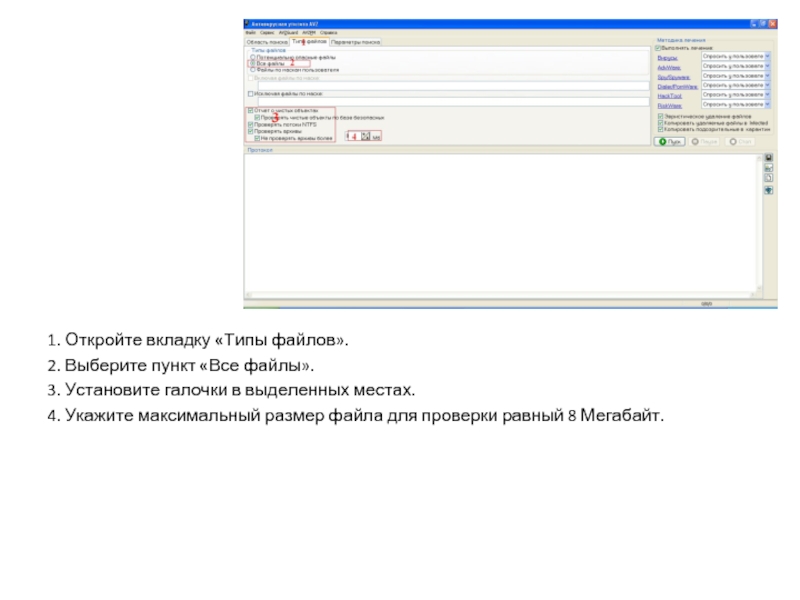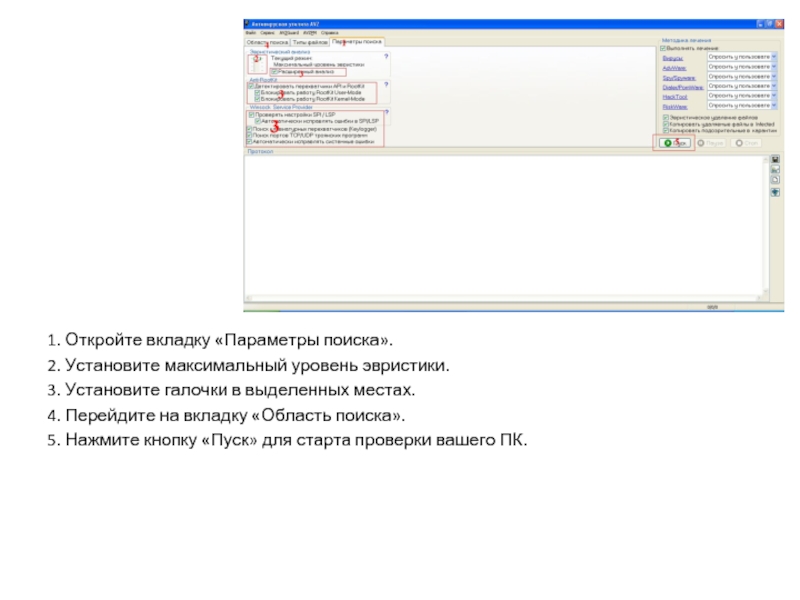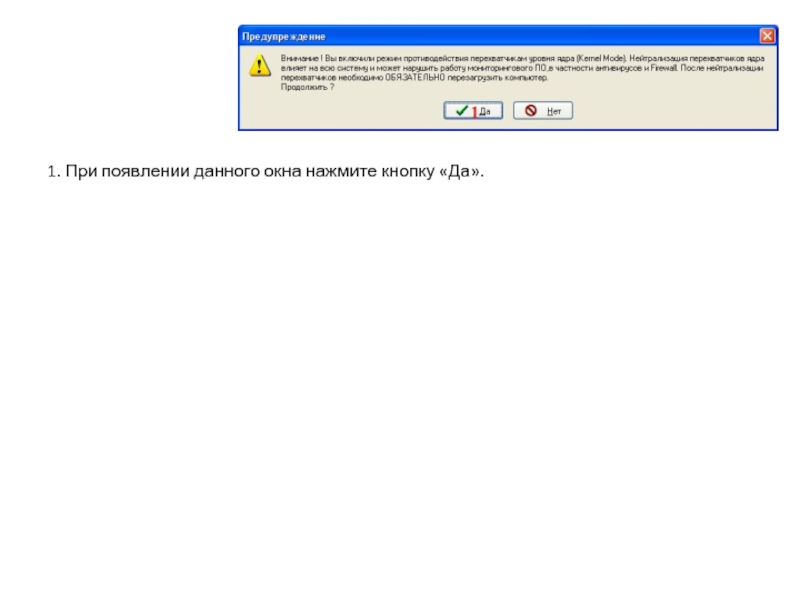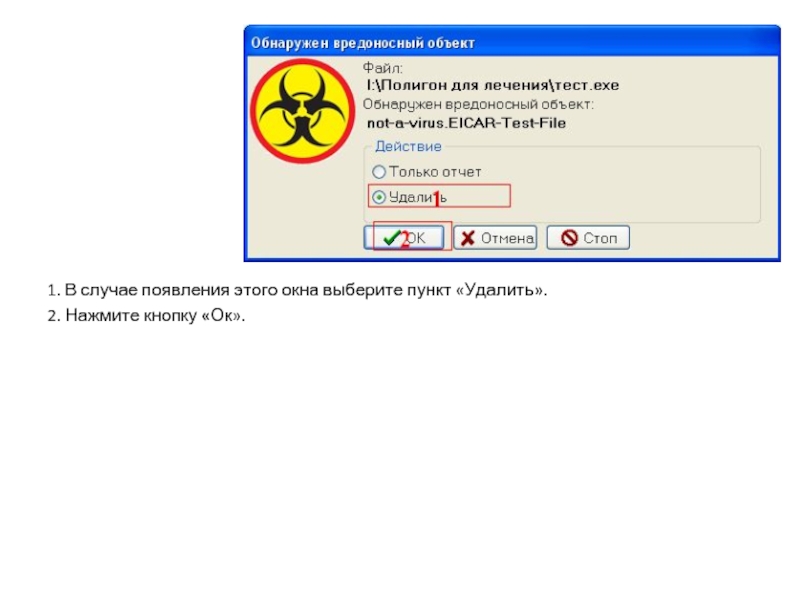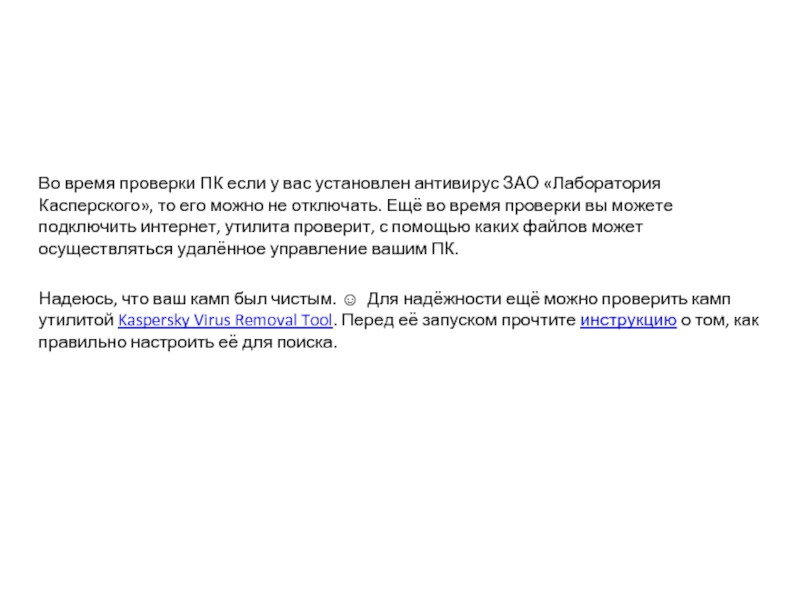- Главная
- Разное
- Дизайн
- Бизнес и предпринимательство
- Аналитика
- Образование
- Развлечения
- Красота и здоровье
- Финансы
- Государство
- Путешествия
- Спорт
- Недвижимость
- Армия
- Графика
- Культурология
- Еда и кулинария
- Лингвистика
- Английский язык
- Астрономия
- Алгебра
- Биология
- География
- Детские презентации
- Информатика
- История
- Литература
- Маркетинг
- Математика
- Медицина
- Менеджмент
- Музыка
- МХК
- Немецкий язык
- ОБЖ
- Обществознание
- Окружающий мир
- Педагогика
- Русский язык
- Технология
- Физика
- Философия
- Химия
- Шаблоны, картинки для презентаций
- Экология
- Экономика
- Юриспруденция
Инструкция по проверке ПК утилитой AVZ презентация
Содержание
- 1. Инструкция по проверке ПК утилитой AVZ
- 2. 1. Откройте исполнительный файл утилиты AVZ.
- 3. 1. Нажмите на вкладку «AVZPM». 2.
- 4. 1. Откройте вкладку «Область поиска». 2.
- 5. 1. Откройте вкладку «Типы файлов». 2.
- 6. 1. Откройте вкладку «Параметры поиска». 2.
- 7. 1. При появлении данного окна нажмите кнопку «Да».
- 8. 1. В случае появления этого окна выберите пункт «Удалить». 2. Нажмите кнопку «Ок».
- 9. Во время проверки ПК если
- 10. Удачи в проверке и поменьше вирусов.
Слайд 3
1. Нажмите на вкладку «AVZPM».
2. Установите драйвер расширенного мониторинга процессов.
3. После
установки драйвера утилита потребует перезагрузить компьютер. Согласитесь с её требованием и после перезагрузки проделайте операции, описанные в предыдущем слайде.
Слайд 4
1. Откройте вкладку «Область поиска».
2. Выберите объекты для проверки.
3. Установите галочки
в выделенных местах.
4. На каждой открывающейся вкладке выберите действие «Спросить у пользователя».
4. На каждой открывающейся вкладке выберите действие «Спросить у пользователя».
Слайд 5
1. Откройте вкладку «Типы файлов».
2. Выберите пункт «Все файлы».
3. Установите галочки
в выделенных местах.
4. Укажите максимальный размер файла для проверки равный 8 Мегабайт.
4. Укажите максимальный размер файла для проверки равный 8 Мегабайт.
Слайд 6
1. Откройте вкладку «Параметры поиска».
2. Установите максимальный уровень эвристики.
3. Установите галочки
в выделенных местах.
4. Перейдите на вкладку «Область поиска».
5. Нажмите кнопку «Пуск» для старта проверки вашего ПК.
4. Перейдите на вкладку «Область поиска».
5. Нажмите кнопку «Пуск» для старта проверки вашего ПК.
Слайд 9
Во время проверки ПК если у вас установлен антивирус ЗАО «Лаборатория
Касперского», то его можно не отключать. Ещё во время проверки вы можете подключить интернет, утилита проверит, с помощью каких файлов может осуществляться удалённое управление вашим ПК.
Надеюсь, что ваш камп был чистым. ☺ Для надёжности ещё можно проверить камп утилитой Kaspersky Virus Removal Tool. Перед её запуском прочтите инструкцию о том, как правильно настроить её для поиска.
Надеюсь, что ваш камп был чистым. ☺ Для надёжности ещё можно проверить камп утилитой Kaspersky Virus Removal Tool. Перед её запуском прочтите инструкцию о том, как правильно настроить её для поиска.